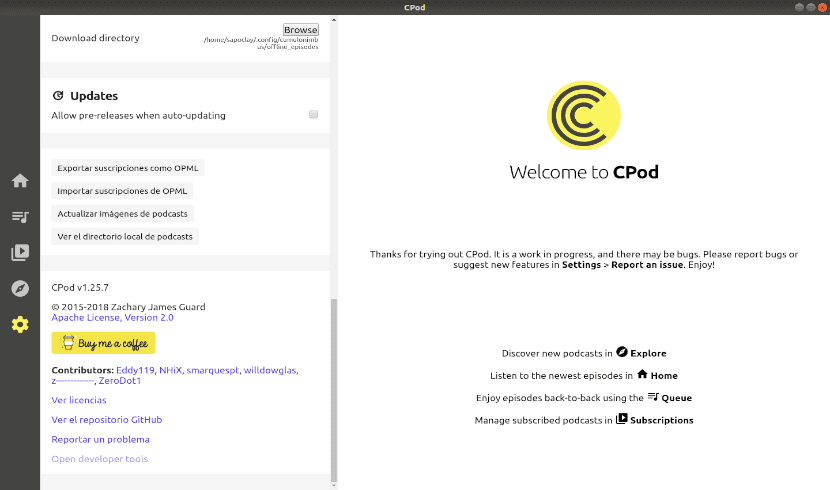
다음 기사에서 우리는 Cpod를 살펴볼 것입니다. 생산 및 팟 캐스트 재생 최근 몇 년 동안 급증했습니다. 당신이 무엇을 좋아하든 그것에 대한 팟 캐스트가있을 것입니다. 그들은 일반적으로 행복하고 재미 있지만 사용자에게 귀중한 정보를 제공합니다.
Gnu / Linux에서 사용할 수있는 팟 캐스트 플레이어가 많이 있습니다. 시각적으로 만족스럽고 모든 플랫폼에서 작동하는 것을 찾고 있다면이 옵션을 염두에 두어야합니다. Cpod는 이전에 적란운 해당 코드가 게시 된 팟 캐스트를 재현하는 애플리케이션입니다. GitHub의.
CPod는 작성자 전자. 이것은 개발자가 크로스 플랫폼 데스크탑 GUI 애플리케이션을 구축 할 수 있도록 해주는 도구입니다. 다음으로 Ubuntu 18.04에서 Cpod를 확보하는 방법을 살펴 보겠습니다.
Cpod의 일반적인 특성
홈 탭
홈 탭은 앱을 열 때 기본적으로 열리는 탭입니다. 이다 우리가 구독 한 모든 팟 캐스트 에피소드의 시간순 목록이 표시됩니다..
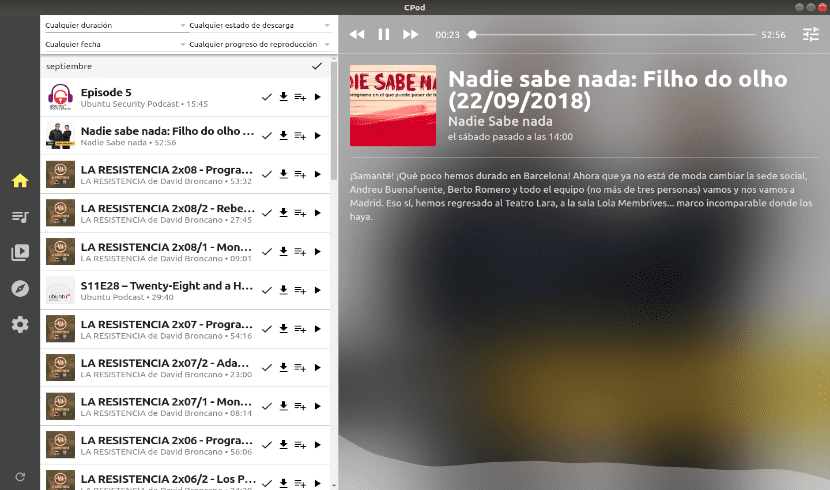
홈 탭에서 에피소드를 표시하고 챕터를 다운로드하여 오프라인으로 재생하거나 대기열에 추가 할 수 있습니다.
탐색 탭
이 응용 프로그램은 Apple iTunes 데이터베이스를 사용하여 팟 캐스트 찾기. iTunes 데이터베이스가 가장 크기 때문에 이것은 좋습니다. 팟 캐스트가 있다면 아마도 iTunes에있을 것입니다.
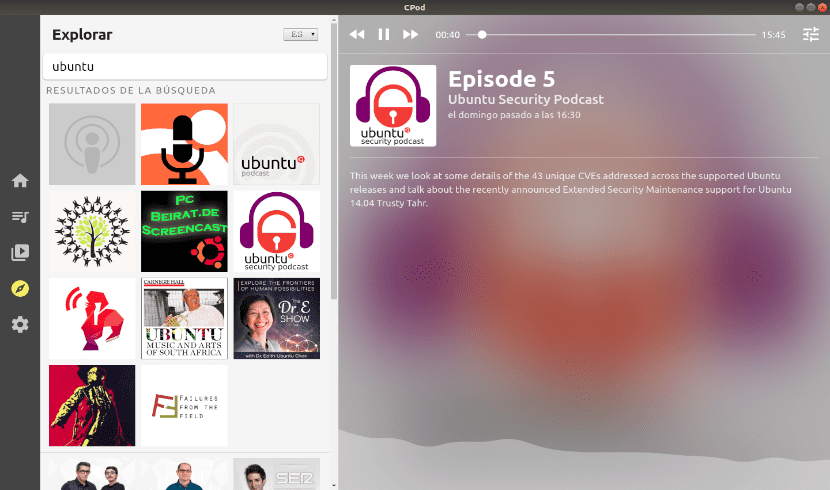
팟 캐스트를 찾으려면 탐색 섹션 상단에있는 검색 막대를 사용하면됩니다. 이 탭에는 인기있는 팟 캐스트도 표시됩니다.
구독 탭
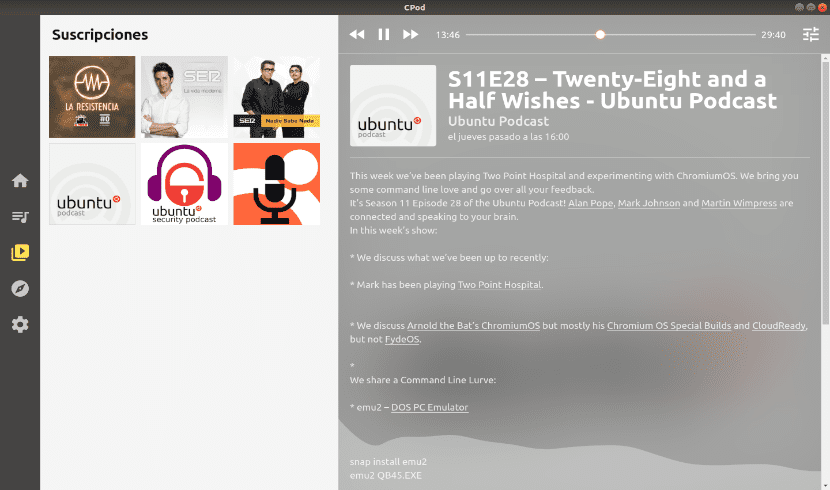
물론 관심있는 팟 캐스트를 구독 할 수 있습니다. 구독 탭에서 할 수있는 다른 작업은 팟 캐스트 아트 워크를 업데이트하고 .OPML 파일에서 구독 내보내기 및 가져 오기.
플레이어
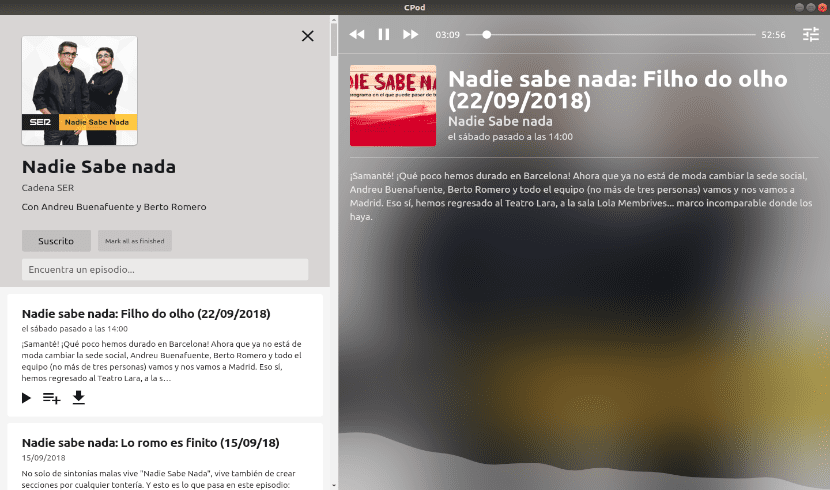
플레이어는 아마도 CPod의 가장 다채로운 부분. 앱은 팟 캐스트 배너에 따라 전체적인 모양을 변경합니다. 하단에 음향 시각화 장치가 있습니다. 왼쪽에서는 팟 캐스트의 다른 에피소드를보고 검색 할 수 있습니다.
구성
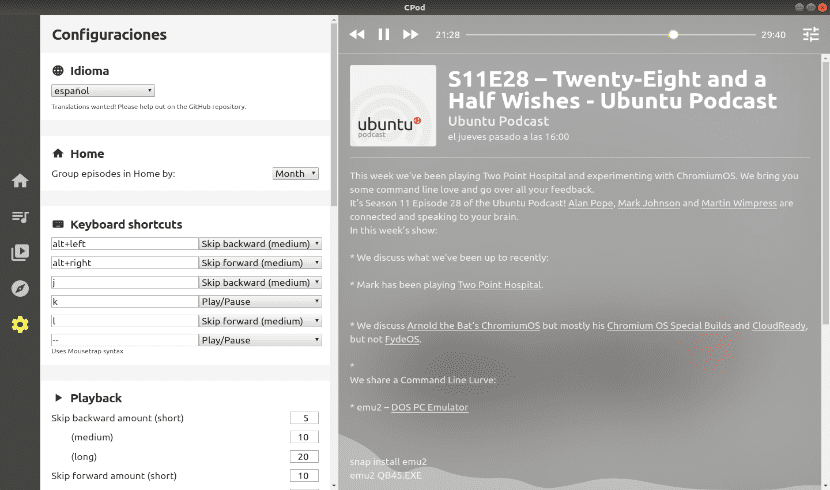
이것은 우리가 할 수있는 탭입니다 몇 가지 필요한 구성 수행 이 프로그램을보다 편안하게 사용할 수 있습니다. 여기에서 키보드 단축키, 언어 등을 설정할 수 있습니다.
단점 / 누락 된 기능
CPod는 진행중인 작업입니다. 아직 초기 단계. 실행 중에 오류가 예상되지만 시도하는 동안 사고가 발생하지 않았다고 말해야합니다. 매우 흥미로운 응용 프로그램이지만 CPod에 여전히 부족하다고 생각하는 몇 가지가 있습니다.
- 데스크톱 환경의 멀티미디어 플레이어 대화 상자에서 팟 캐스트를 재생 / 일시 중지 할 수 있지만 다른 작업은 많이 할 수 없습니다.
- 자동 다운로드가 없습니다. 사용자는 수동으로 에피소드를 다운로드해야합니다.
- 사용 중 CPU 사용량이 상당히 높습니다., 심지어 Electron 앱.
단점이 있지만 CPod는 분명히 매우 심미적 인 팟 캐스팅 앱이며 대부분의 기본 기능을 갖추고 있습니다.
Ubuntu에 CPod 설치
.deb 패키지 설치
우리는 로 이동 릴리스 페이지 CPod 제작. 거기에서 해당 바이너리를 다운로드하고 설치할 수 있습니다.
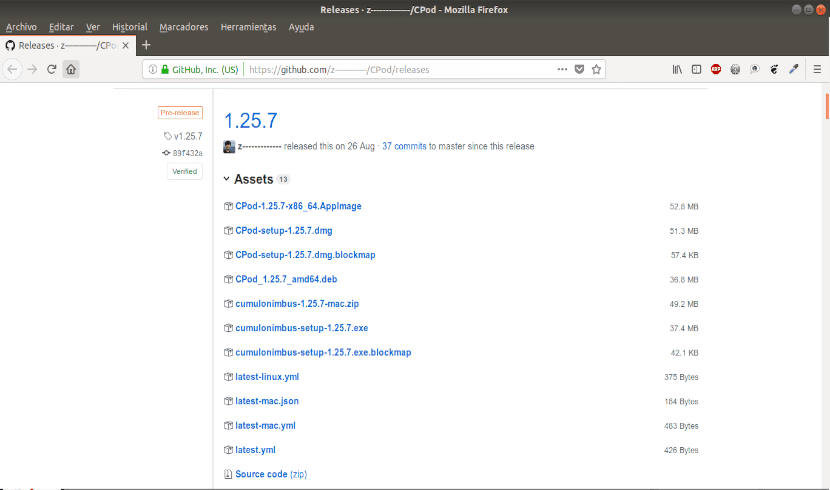
또 다른 옵션은 터미널을 열고 (Ctrl + Alt + T) wget 명령을 사용하여 .deb 파일을 직접 다운로드합니다.. 사용 가능한 소프트웨어 목록을 업데이트 한 후 gdebi를 설치하고 .deb 파일 설치를 마칩니다. 다음 스크립트를 사용하여이 모든 작업을 수행합니다.
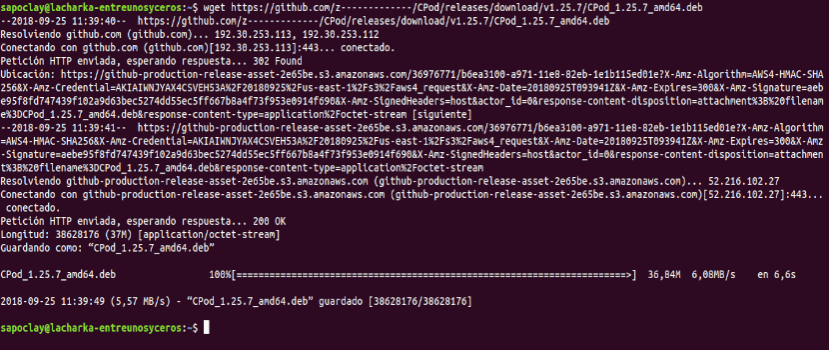
wget https://github.com/z-------------/CPod/releases/download/v1.25.7/CPod_1.25.7_amd64.deb sudo apt update && sudo apt install gdebi && sudo gdebi CPod_1.25.7_amd64.deb
설치 후 다음을 수행 할 수 있습니다. 컴퓨터에서 프로그램을 찾아 실행기를 클릭하십시오..

AppImage 다운로드
이 프로그램을 사용하는 또 다른 옵션은 다음과 같습니다. AppImage 파일을 릴리스 페이지. 파일을 다운로드 한 후 터미널 (Ctrl + Alt + T)을 열고 AppImage 파일을 저장 한 디렉토리로 이동해야합니다. 실행을 허용하도록 다운로드 된 파일의 권한을 변경합니다.:
chmod +x CPod-1.25.7-x86_64.AppImage
이 후 우리는 파일 실행 타자:
./CPod-1.25.7-x86_64.AppImage
원하는지 묻는 대화 상자가 나타납니다. 응용 프로그램을 시스템과 통합. 클릭 예 당신이 그것을 원하는 경우에.